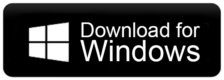Як налаштувати застосунок PremierVPN для Windows
Неперевершена стабільність
Будьте впевнені, де б ви не були, завдяки неперевершеній міцності та надійності.
Необмежена кількість даних
Немає обмежень щодо даних. Транслюйте, переглядайте та завантажуйте, не турбуючись про використання даних.
Завантажте додаток для Windows
Скористайтеся кнопкою «Завантажити» нижче, щоб отримати застосунок PremierVPN для Windows та завершити встановлення лише за кілька кроків.
Примітка: Під час процесу встановлення з’явиться запит на встановлення OpenVPN, натисніть «Так».
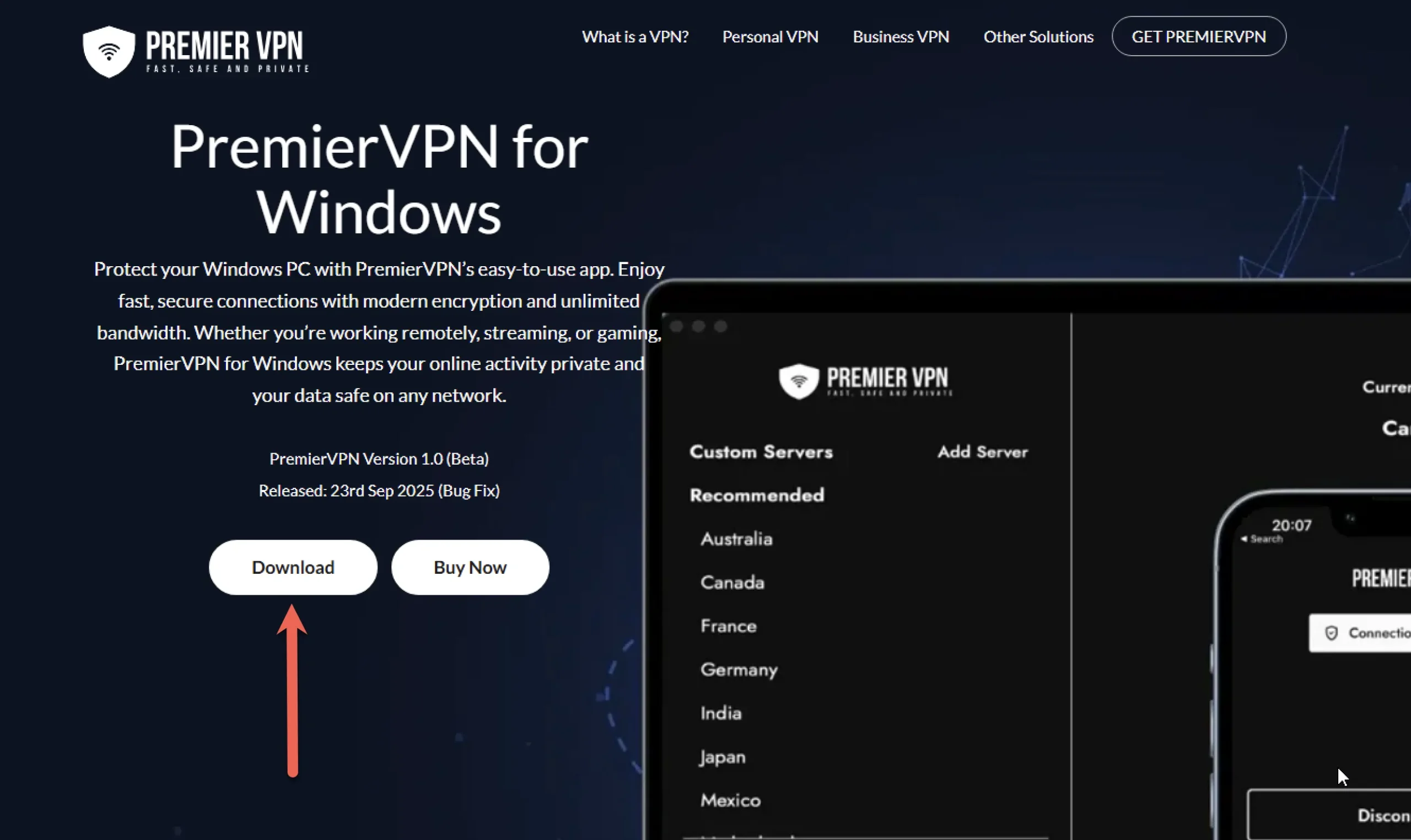
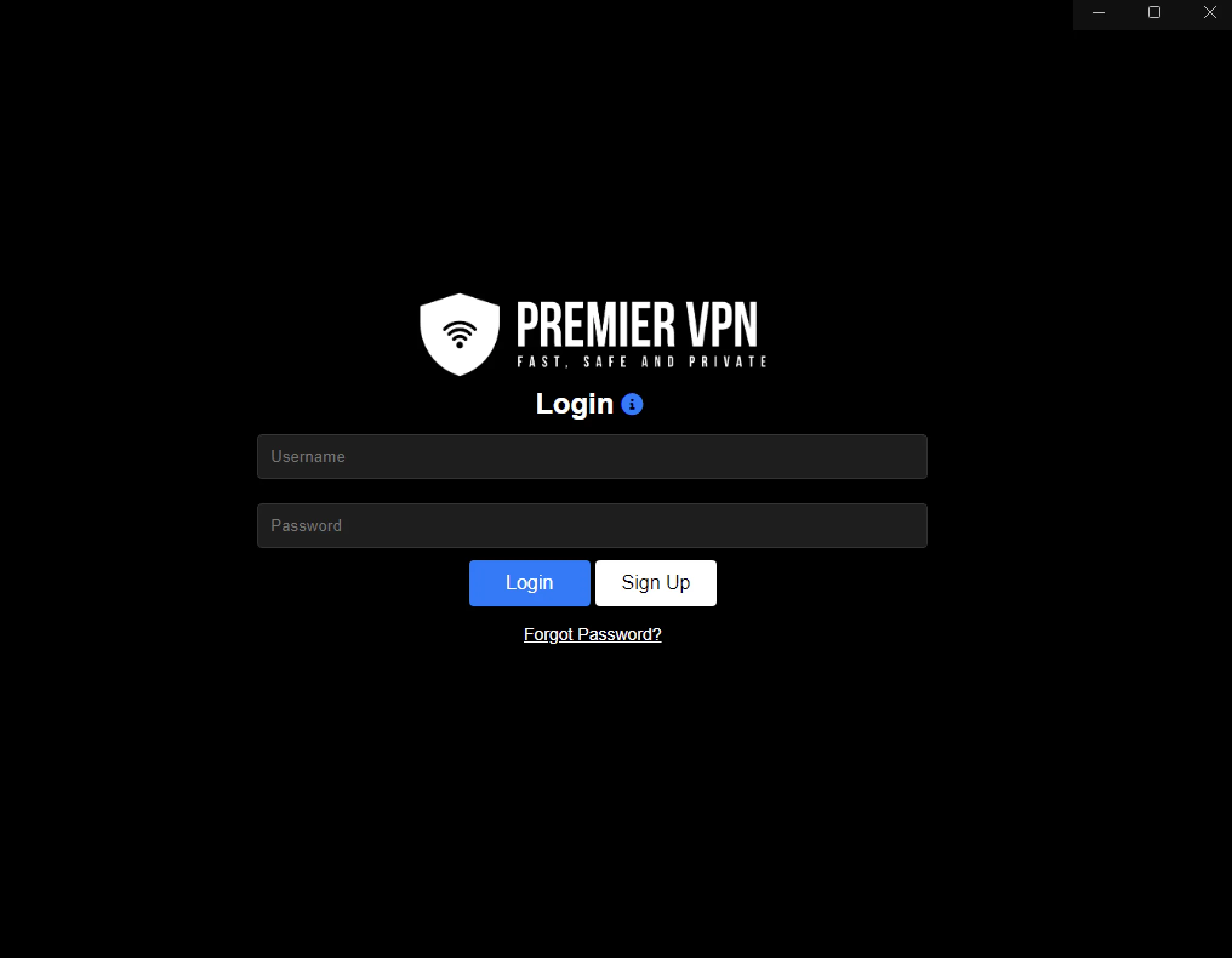
Увійдіть у застосунок PremierVPN для Windows
Після відкриття програми та появи запиту на вхід – увійдіть у програму PremierVPN для Windows, використовуючи облікові дані, надіслані вам електронною поштою для активації. Ім’я користувача зазвичай є вашою адресою електронної пошти.
Виберіть місце на свій вибір
Ми пропонуємо послуги з підключенням до кількох основних локацій по всьому світу. Виберіть найближчу до вас локацію для найкращого з’єднання. Примітка: Використовуйте ПРЯМІ з’єднання, якщо звичайні з’єднання не вдаються. Це дозволить обійти блокування DNS вашого інтернет-провайдера.
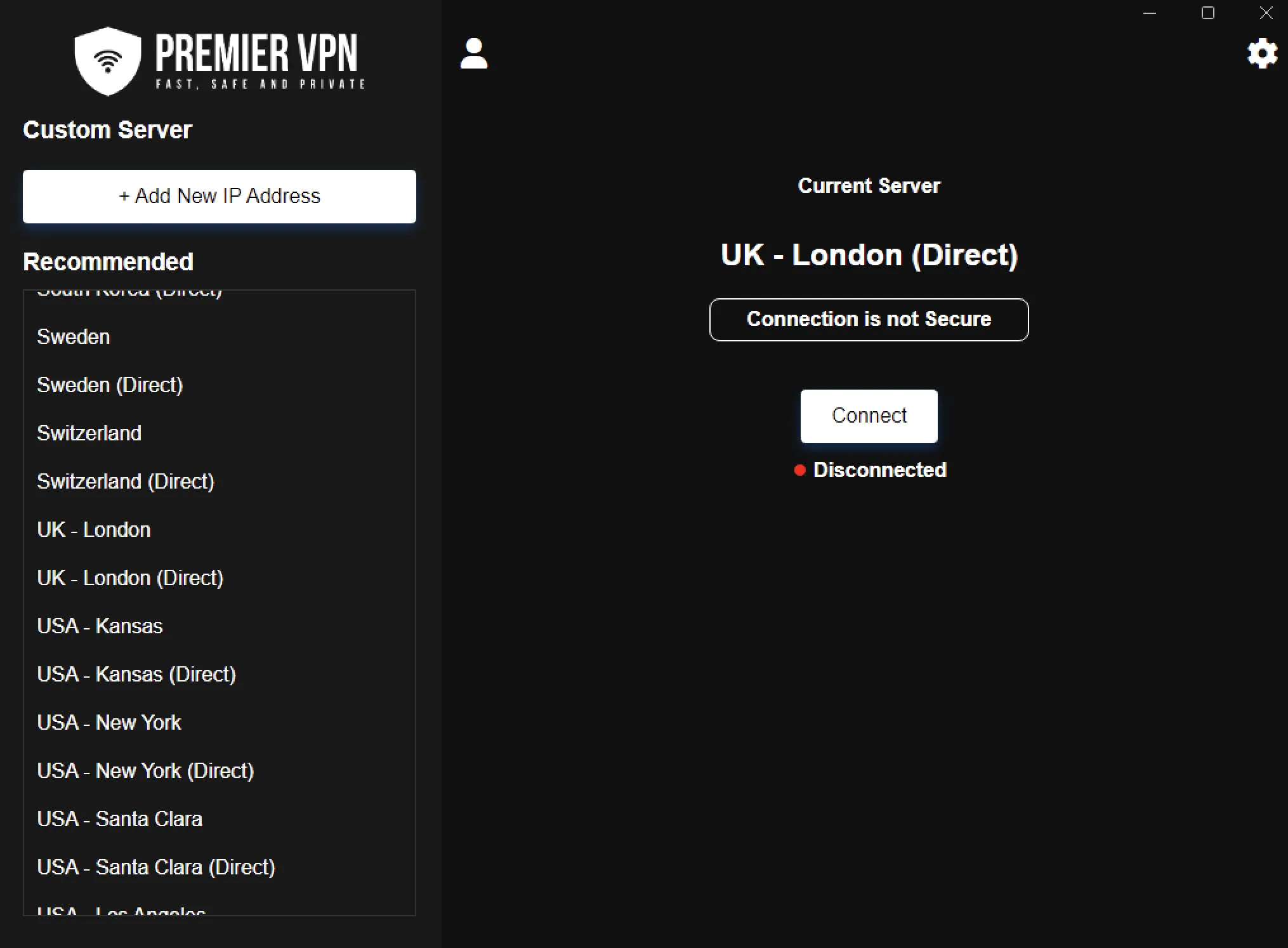
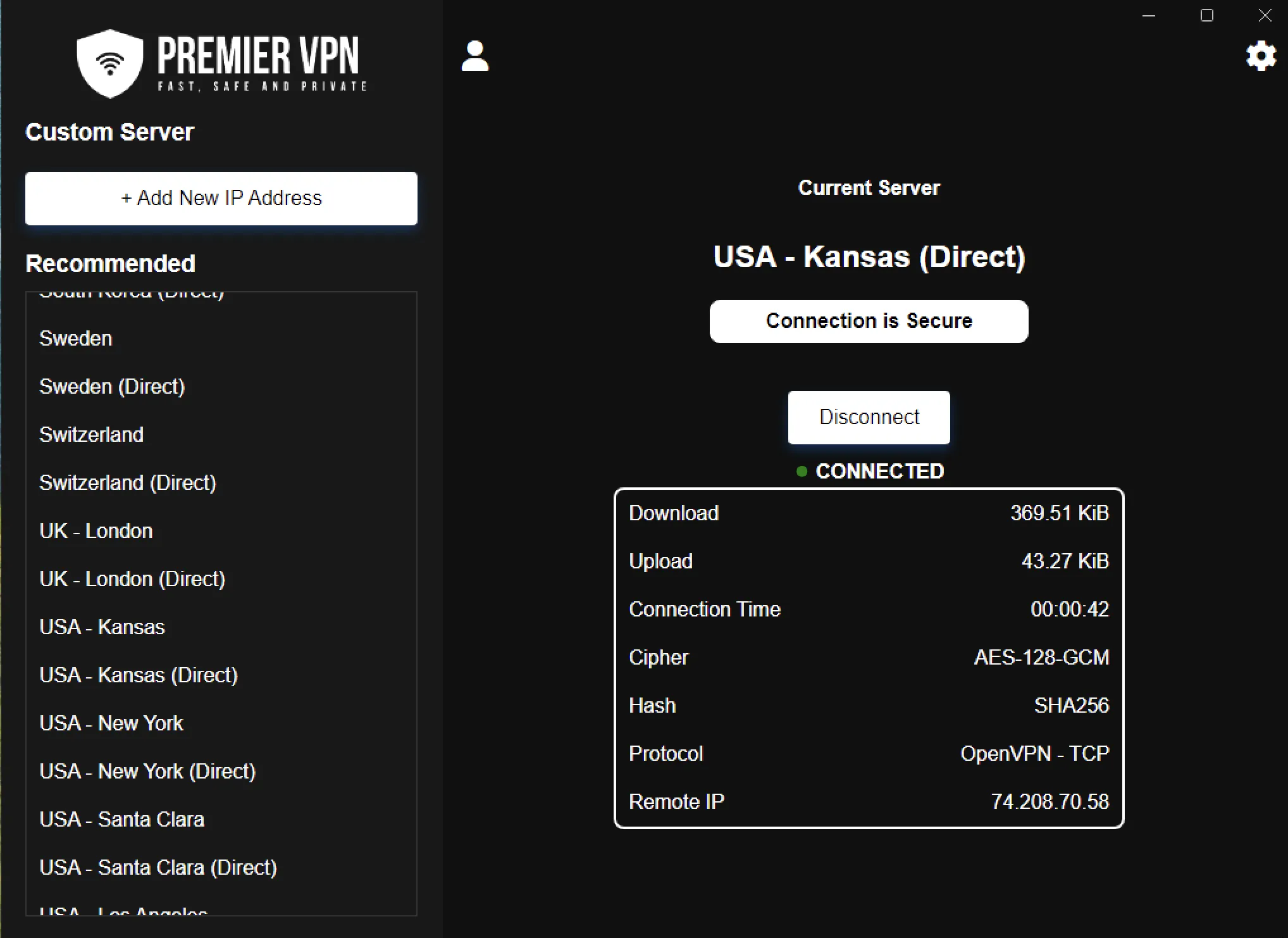
Підключіться до VPN
Підключіться до VPN, щоб захистити своє з’єднання за допомогою найкращого сучасного шифрування, доступного сьогодні.
Перевірте свою IP-адресу онлайн
Ще раз перевірте, чи змінився ваш IP після підключення до VPN. Перейшовши на сайт перевірки IP, натиснувши кнопку нижче, ви побачите свою IP-адресу VPN.
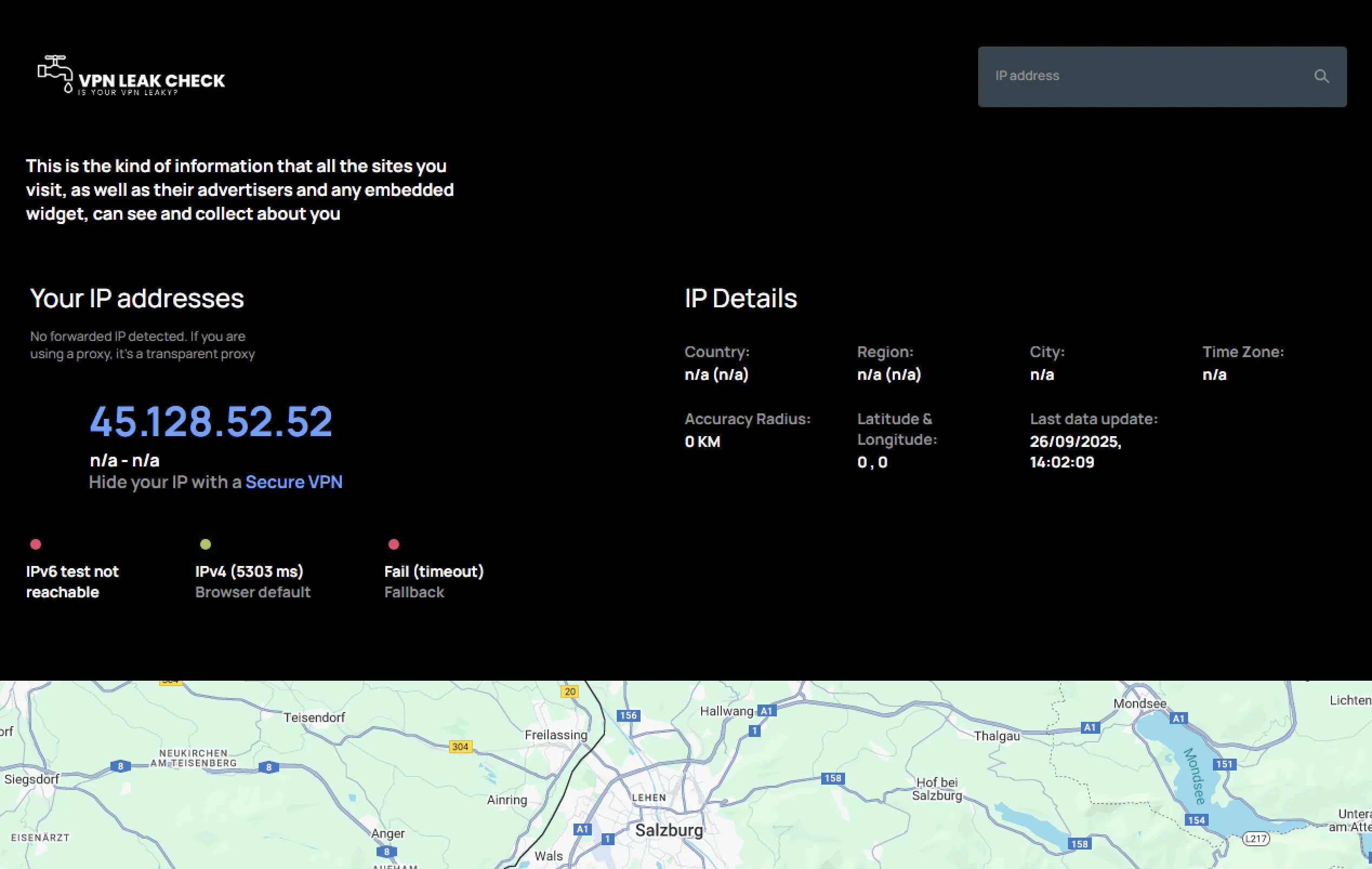

Потрібна допомога? Зверніться до служби підтримки
Якщо у вас виникли проблеми з підключенням під час налаштування, зв’яжіться з нами через нашу службу підтримки, і ми відповімо протягом години.